لا شك أن جوجل كروم هو المتصفح الأسرع على الإطلاق من بين جميع المتصفحات، ولكن أحياناً ما يشتكي البعض من تشنُجّ جوجل كروم أثناء عملية التصفح مما يسبب الإشمئزاز لدى بعض المستخدمين و اصحاب الاجهزة الضعيفة سوف يستفيدون من هذه الخطوات بشكل كبير جداً حيث ستساعدهم على الوصول بالبرنامج الى السرعة القصوى.
نستعرض معاً في هذه المقالة خطوات عليك القيام بها للوصول بجوجل كروم الي أقصي سرعة ممكنة بدون برامج باستخدام إعدادت جوجل كروم، غير ان هناك العديد من الاسباب الاخري التي قد تؤدي الي ثقل المتصفح وبطئ عند التحميل او اعطاء اوامر او فتح الصفحات المختلفة وهنا في السطور القادمة باذن الله سنستعرض لك اهم الاعدادات التي يجب ان تطبقها لكي تصل بجوجل كروم الي أقصي سرعة ممكنة .. فركز معي ..
تنبيه هام : “برجاء قراءة الموضوع كاملاً ومتابعة الشرح المصور والفيديو خطوة بخطوة حتى يتم تسريع جوجل كروم بشكل سليم دون مواجهة أي مشاكل“.
اقرأ ايضا:
أفضل طريقة لمشاهدة مقاطع فيديو اليوتيوب youtube بدون تقطيع لاصحاب الانترنت الضعيف بدون برنامج
طريقة تفعيل إشعارات جيميل Gmail في سطح المكتب، لمتابعة البريد عن بعد
إضافة لجوجل كروم تمكنك من الحصول على شكل جديد وأنيق للفيسبوك و معرفة من يزور بروفايلك على الفيسبوك بنقرة زر واحدة
الخطوة الأولي : الذهاب الي اعدادات المتصفح من خلال هذا الرابط chrome://settings/ ثم الضغط علي Show advanced settings... ثم تفعيل الخيار use a prediction service to load pages more quickly ثم بعد ذلك الذهاب الي نهاية الصفحة وتفعيل خيار use hardware acceleration when available أيضا .. وهما لزيادة سرعة تصفح المواقع التي تقوم بتحميلها.
 الخطوة الثانية : قم بنسخ هذا الرابط والذهاب اليه مباشرة chrome://plugins/ ستجد مجموعة من الاضافات التي قد تستخدمها وقد لا تستخدمها مثل Adobe Flash Player الذي قد تستخدمه عند استخدامك لموقع مثل sound cloud وقد لا تحتاجه فقم بعمل disable للاضافات التي لا تحتاجها فأنا علي سبيل المثال سأقوم بعمل disable لـ Chrome PDF Viewe فأنا سأقوم باستخدام برنامج اخر خارجي وتقليلك لهذه الاضافات يقلل من استهلاكها للرام ويمنح المتصفح حرية أكثر.
الخطوة الثانية : قم بنسخ هذا الرابط والذهاب اليه مباشرة chrome://plugins/ ستجد مجموعة من الاضافات التي قد تستخدمها وقد لا تستخدمها مثل Adobe Flash Player الذي قد تستخدمه عند استخدامك لموقع مثل sound cloud وقد لا تحتاجه فقم بعمل disable للاضافات التي لا تحتاجها فأنا علي سبيل المثال سأقوم بعمل disable لـ Chrome PDF Viewe فأنا سأقوم باستخدام برنامج اخر خارجي وتقليلك لهذه الاضافات يقلل من استهلاكها للرام ويمنح المتصفح حرية أكثر.
 الخطوة الثالثة : سنذهب الي التطبيقات المحفوظة علي جوجل كروم من خلال chrome://apps/ ستجد هناك مجموعة من التطبيقات عبارة عن صفحات محفوظة ولن تحتاجها كثيرا ويمكن الاستغناء عنها او يمكنك الاستغناء عن ما لا تحتاجه منها بالضغط علي زر الفأرة الايمن علي التطبيق ثم اختار remove from chrome.
الخطوة الثالثة : سنذهب الي التطبيقات المحفوظة علي جوجل كروم من خلال chrome://apps/ ستجد هناك مجموعة من التطبيقات عبارة عن صفحات محفوظة ولن تحتاجها كثيرا ويمكن الاستغناء عنها او يمكنك الاستغناء عن ما لا تحتاجه منها بالضغط علي زر الفأرة الايمن علي التطبيق ثم اختار remove from chrome.
 الخطوة الرابعة : ستقوم بنسخ هذا الرابط chrome://flags/#enable-experimental-canvas-features ستجد Experimental canvas features مظللة باللون الاصفر قم بتفعيلها عن طريق الضغط علي enable التي أسفل منها ثم ستظهر كلمة Relaunch Now قم بالضغط عليها.
الخطوة الرابعة : ستقوم بنسخ هذا الرابط chrome://flags/#enable-experimental-canvas-features ستجد Experimental canvas features مظللة باللون الاصفر قم بتفعيلها عن طريق الضغط علي enable التي أسفل منها ثم ستظهر كلمة Relaunch Now قم بالضغط عليها.
 الخطوة الخامسة : قم بنسخ هذا المسار ايضا chrome://flags/#enable-fast-unload ستجد enable fast unload مظللة بالاضفر قم بالضغط علي enable ثم بعد ذلك Relaunch Now كالخطوة السابقة لتسريع غلق الـ tap بشكل افضل.
الخطوة الخامسة : قم بنسخ هذا المسار ايضا chrome://flags/#enable-fast-unload ستجد enable fast unload مظللة بالاضفر قم بالضغط علي enable ثم بعد ذلك Relaunch Now كالخطوة السابقة لتسريع غلق الـ tap بشكل افضل.
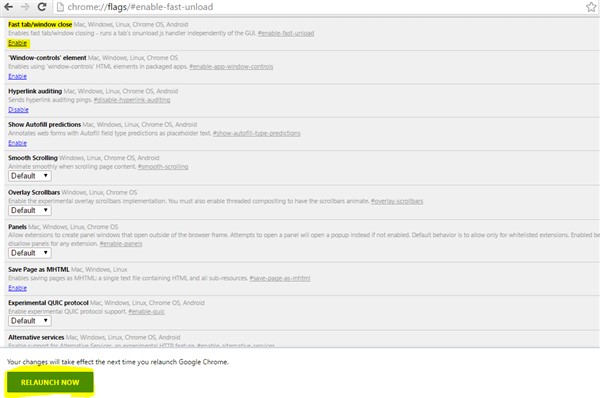 الخطوة السادسة : قم بنسخ هذا المسار chrome://flags/#enable-scroll-prediction ستجد enable scroll prediction مظللة بالاصفر قم بتفعيلها عن طريق enable ثم launch now كالخطوات السابقة وتلك الخاصية للتنبأ انك ستقوم بالنزول لأسفل في صفحة موقع ما فيقوم بتحميل الصور او النصوص التي لم يكتمل تحميلها بعد.
الخطوة السادسة : قم بنسخ هذا المسار chrome://flags/#enable-scroll-prediction ستجد enable scroll prediction مظللة بالاصفر قم بتفعيلها عن طريق enable ثم launch now كالخطوات السابقة وتلك الخاصية للتنبأ انك ستقوم بالنزول لأسفل في صفحة موقع ما فيقوم بتحميل الصور او النصوص التي لم يكتمل تحميلها بعد.
 الخطوة السابعة : بنسخ هذا المسار والذهاب اليه chrome://flags/#num-raster-threads ثم قم بتغيير Default الي 4 ثم Relaunch now كالعمعتاد وهذه ستفيدك باذن الله في تحميل الصور بطريقة أسرع.
الخطوة السابعة : بنسخ هذا المسار والذهاب اليه chrome://flags/#num-raster-threads ثم قم بتغيير Default الي 4 ثم Relaunch now كالعمعتاد وهذه ستفيدك باذن الله في تحميل الصور بطريقة أسرع.
 الخطوة الثامنة : الذهاب للمسار chrome://flags/#enable-simple-cache-backend قم باختيار بدلا من Default خيار enable لتفعيل خاصية Simple Cache for HTTP.
الخطوة الثامنة : الذهاب للمسار chrome://flags/#enable-simple-cache-backend قم باختيار بدلا من Default خيار enable لتفعيل خاصية Simple Cache for HTTP.
 اقرأ ايضا:
اقرأ ايضا:
طريقة حفظ المفضلة في فايرفوكس وجوجل كروم قبل الفورمات
كيف تجعل فيديوهات يوتيوب في نافذة منبثقة اثناء تصفح الانترنت
وهكذا بعد تنفيذك للخطوات السابقة ستجد اختلاف بأذن الله في سهولة وسرعة عمل المتصفح بعد ذلك وهكذا تجعله يعمل بأقصي سرعة يمكنه العمل بها تحت هذه الاعدادات وأي تحديثات او اضافات او معلومات أخري بخصوص الجوجل كروم وحول هذا الموضوع سنطلعكم بها دائما ان شاء الله.
 |
| speed up google chrome |
تنبيه هام : “برجاء قراءة الموضوع كاملاً ومتابعة الشرح المصور والفيديو خطوة بخطوة حتى يتم تسريع جوجل كروم بشكل سليم دون مواجهة أي مشاكل“.
اقرأ ايضا:
أفضل طريقة لمشاهدة مقاطع فيديو اليوتيوب youtube بدون تقطيع لاصحاب الانترنت الضعيف بدون برنامج
طريقة تفعيل إشعارات جيميل Gmail في سطح المكتب، لمتابعة البريد عن بعد
إضافة لجوجل كروم تمكنك من الحصول على شكل جديد وأنيق للفيسبوك و معرفة من يزور بروفايلك على الفيسبوك بنقرة زر واحدة
الخطوة الأولي : الذهاب الي اعدادات المتصفح من خلال هذا الرابط chrome://settings/ ثم الضغط علي Show advanced settings... ثم تفعيل الخيار use a prediction service to load pages more quickly ثم بعد ذلك الذهاب الي نهاية الصفحة وتفعيل خيار use hardware acceleration when available أيضا .. وهما لزيادة سرعة تصفح المواقع التي تقوم بتحميلها.




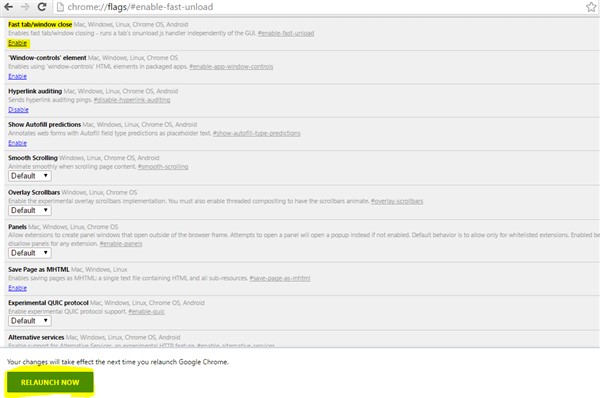



طريقة حفظ المفضلة في فايرفوكس وجوجل كروم قبل الفورمات
كيف تجعل فيديوهات يوتيوب في نافذة منبثقة اثناء تصفح الانترنت
وهكذا بعد تنفيذك للخطوات السابقة ستجد اختلاف بأذن الله في سهولة وسرعة عمل المتصفح بعد ذلك وهكذا تجعله يعمل بأقصي سرعة يمكنه العمل بها تحت هذه الاعدادات وأي تحديثات او اضافات او معلومات أخري بخصوص الجوجل كروم وحول هذا الموضوع سنطلعكم بها دائما ان شاء الله.
ليست هناك تعليقات:
إرسال تعليق